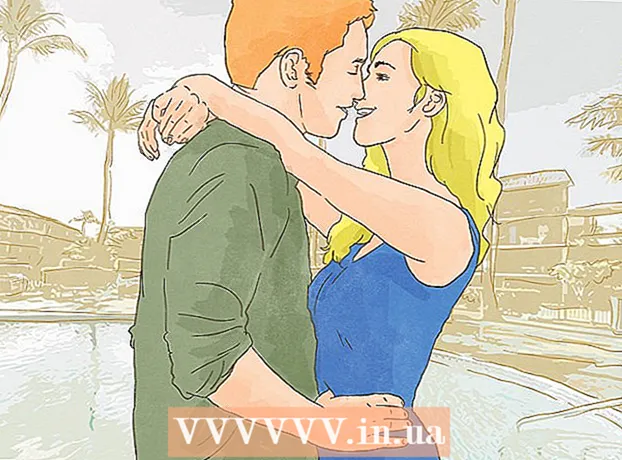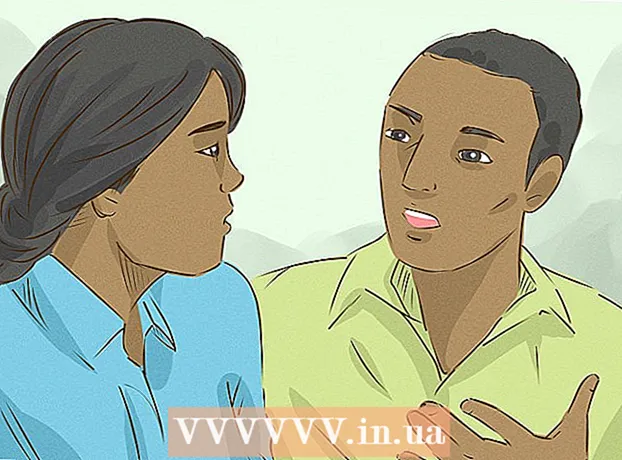Müəllif:
Louise Ward
Yaradılış Tarixi:
10 Fevral 2021
YeniləMə Tarixi:
1 İyul 2024

MəZmun
Mətndə sətirlər aydın fasilələr yaratmağa və ya vacib başlıqları vurğulamağa imkan verir. Bu wikiHow sizə Word-a sətir əlavə etməyin bir neçə yolu öyrədir.
Addımlar
Metod 3-dən 1: Üfüqi Xətt alətindən istifadə edin
Siçan göstəricisini xəttin görünməsini istədiyiniz yerə qoyun. Mətnin istənilən hissəsinə bir çubuq əlavə edə bilərsiniz. Düz xətt istifadəsi ən asan vasitələrdən biridir, çünki onu əlavə etdikdən sonra sənədin istənilən yerində hərəkət etdirə bilərsiniz.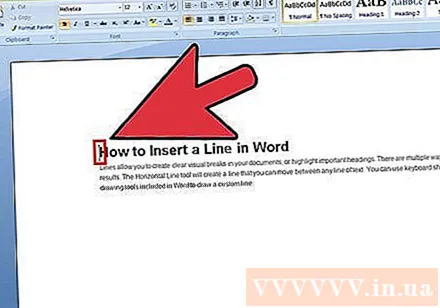
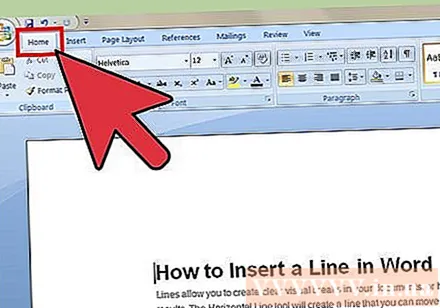
Başlamaq üçün Əsas nişanı vurun. Office 2007 və ya daha sonra istifadə edirsinizsə, işləmək üçün Əsas nişanı seçin. Office 2003 və ya daha əvvəl istifadə edirsinizsə, Taxmaq menyusunu seçin.
Sərhədlər düyməsinin yanındakı aşağı oxu vurun. "Sərhədlər" düyməsinə nöqtəli xətləri olan dörd qutuya bənzəyən bir düymədir, Paraqraf funksional qrupunda tapa bilərsiniz. Aşağı oxu vurduqdan sonra sərhəd üçün seçimlər görünəcək.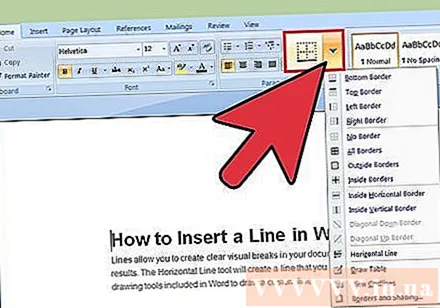
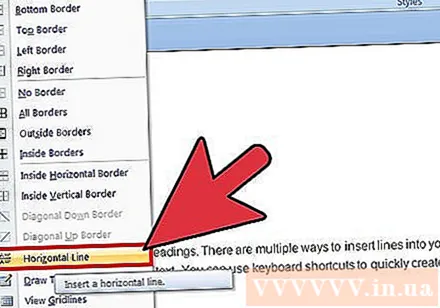
Seçin "Üfüqi Xətt.’ Bu seçim kursor mövqeyinə bir çubuq əlavə edir.
Düzəliş etmək üçün sətri cüt vurmağa davam edin. Bu nöqtədə xətti özelleştirmenize imkan verən yeni bir informasiya qutusu görünəcəkdir. İstifadədən asılı olaraq xəttin rəngini (Rəng), eni (Eni), qalınlığını (Hündürlüyü) və ya hizalamasını (Hizalama) dəyişdirə bilərsiniz.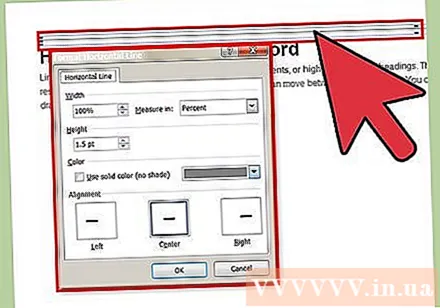
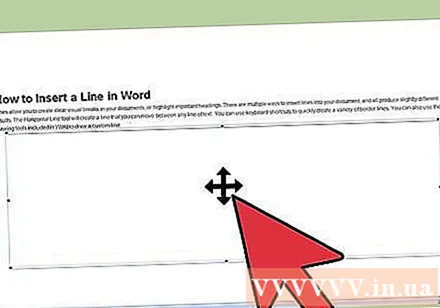
Xətti vurun və hərəkət etmək üçün sürükləyin. Mətnin istənilən yerində düz xətləri tərcümə edə bilərsiniz. Bununla birlikdə, sətir heç bir simvolla eyni sətirdə ola bilməz, buna görə ayrı bir sətirdə, hər hansı bir mətn parçasının altında olacaqdır.
Xəttin ölçüsünü fərdiləşdirmək üçün haşiyəni sürükləyə bilərsiniz. Xəttin sərhədini vuraraq xəttin ölçüsünü dəyişə bilərik. Xətti qalın və cəsarətli etməklə yanaşı, ərazini azaltmaq üçün incəldə bilərsiniz. reklam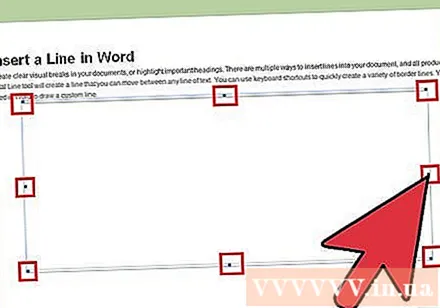
Metod 3-dən 2: Klaviaturadan istifadə
Siçan göstəricisini xəttin görünməsini istədiyiniz yerə qoyun. Boş bir yer seçməlisiniz, çünki siçan göstəricisi abzas və ya başqa bir sətir olduğu yerdə yerləşsə, bu qüvvəyə minməyəcəkdir. Bir səhifə kənarından başlayaraq digərinə uzanan üfüqi vuruş yaradacaqsınız. Düz xətt qurulmağınızdan asılı olaraq hər yerdə dayanacaq.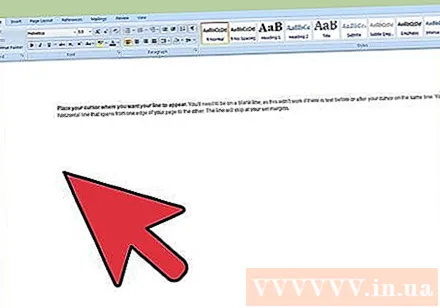
Ardıcıl üç tire yazın. Klaviaturanın yuxarı hissəsində və ya rəqəm panelində yerləşən tire düyməsini istifadə edin.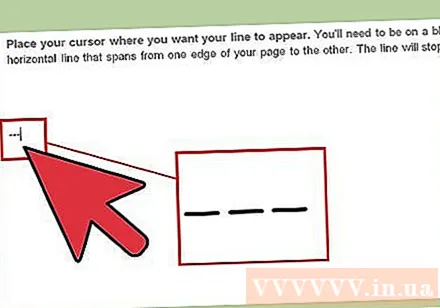
Sonra düyməni basın.↵ daxil edin tireləri düz xəttlərə çevirmək. Bu avtomatik olaraq əvvəlki defisin bir az altında alternativ möhkəm bir xətt yaradır. Xəttin mətndə yer tutmadığını, əksinə mətn sətirləri arasında olduğunu unutmayın.
Fərqli xətlər çəkmək üçün fərqli simvollardan istifadə edin. Klaviaturadan yarada biləcəyimiz sətirlər istifadə olunan simvollardan asılı olaraq dəyişir. Tire ilə yanaşı, bunlar da var: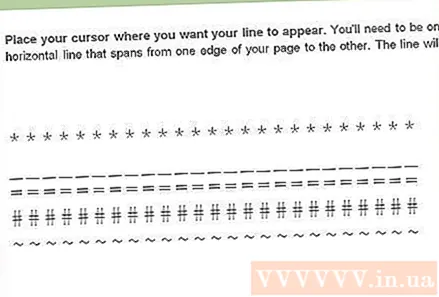
- *** nöqtəli bir xətt yaradacaq.
- ___ qalın kəsikli bir xətt yaradacaq.
- === cüt xətt yaradacaq.
- ### ən tünd orta tire ilə üç tireli bir xətt yaradacaq.
- ~~~ chi şəklində bir xətt yaradacaqdır.
Xətti vurun və hərəkət etmək üçün sürükləyin. Xətti vurub səhifədə bir az yuxarı və ya aşağı aparmaq üçün sürüşdürüb buraxa bilərsiniz. Bununla birlikdə, xəttin olduğu "xəttdən" çıxara bilməzsiniz. reklam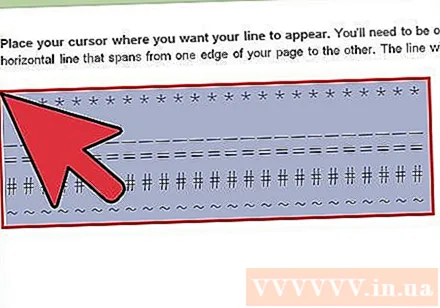
Metod 3-dən 3: Bir xətt çəkin
Taxmaq nişanını vurun. Mətndə xətlər çəkmək üçün Word-in rəsm alətlərindən istifadə edə bilərsiniz. Bu, istədiyiniz xətt üzərində tam nəzarət imkanı verir.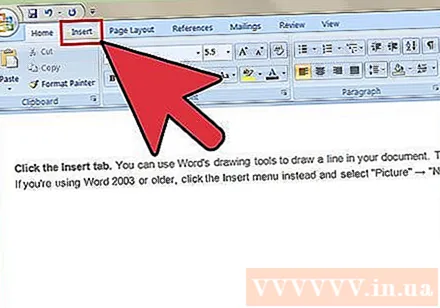
- Word 2003 və ya daha əvvəl istifadə edirsinizsə, Taxmaq menyusunu vurduqdan sonra "Şəkil" → "Yeni Rəsm" seçin.
Word versiyanız yenidirsə, əvəzinə "Formalar" düyməsini vurun və çəkmək istədiyiniz sətri seçin. Menyuda müxtəlif növ sətirlər var, sadə bir sətir və ya başqa bir sətir seçə bilərsiniz.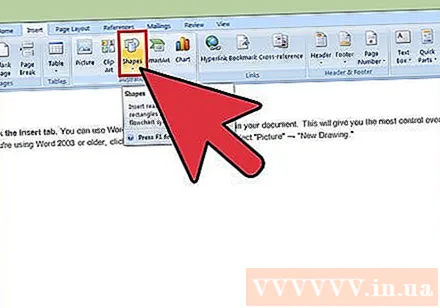
Artıq işarəsini vurun və xətt çəkmək üçün sürükləyin. Sürükləyərkən düyməni basa bilərsiniz İft Shift xətti tamamilə üfüqi saxlamaq.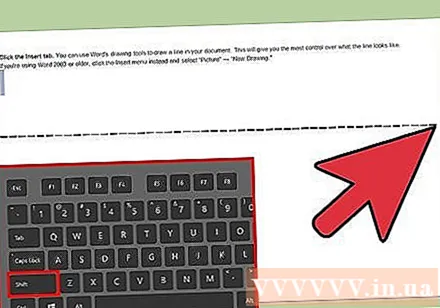
Xətti vurmağa davam edin və hərəkət etmək üçün sürükləyin. Rəsm olduğu üçün onu birbaşa mətnin üstünə yerləşdirə bilərsiniz. Xətti mətnin hər hansı bir yerinə daşımaq üçün siçanı vurub sürükləyin.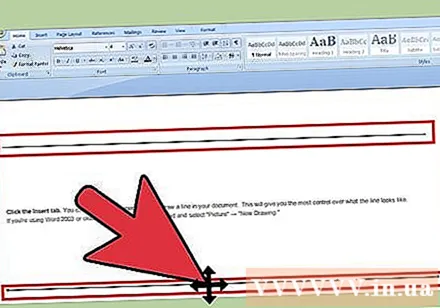
Düzəliş etmək üçün sətri vurun və sonra rəsm alətlərini açmaq üçün Format nişanını seçin. Bu nişan rəngləri dəyişdirməyə, əvvəlcədən təyin olunmuş mövzuları seçməyə və ya effektlər əlavə etməyə imkan verir.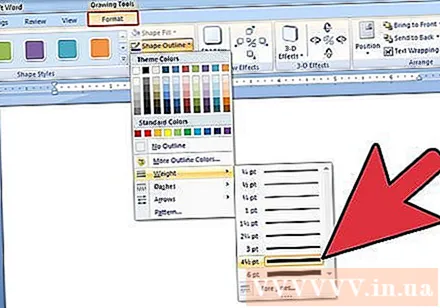
- Rəngi, qalınlığı / incəliyi dəyişdirmək və ya xətti nöqtəli, nöqtəli etmək və s. Üçün "Forma Xülasəsi" düyməsini vurun.
- Və ya "Forma Təsiri" düyməsinə kölgə və ya vurğulamaq kimi digər effektlər də əlavə edə bilərsiniz.